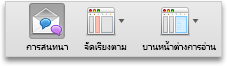หมายเหตุ: เราต้องการมอบเนื้อหาวิธีใช้ปัจจุบันในภาษาของคุณให้กับคุณโดยเร็วที่สุดเท่าที่เราจะทำได้ หน้านี้ได้รับการแปลด้วยระบบอัตโนมัติ และอาจมีข้อผิดพลาดทางไวยากรณ์หรือความไม่ถูกต้อง จุดประสงค์ของเราคือเพื่อให้เนื้อหานี้มีประโยชน์กับคุณ คุณแจ้งให้เราทราบว่าข้อมูลดังกล่าวมีประโยชน์ต่อคุณที่ด้านล่างของหน้านี้ได้หรือไม่ นี่คือ บทความภาษาอังกฤษ เพื่อให้ง่ายต่อการอ้างอิง
เมื่อคุณจัดเรียงข้อความตามการสนทนา ข้อความในโฟลเดอร์ที่แชร์ชื่อเรื่องเดียวกันจะปรากฏอยู่ด้วยกันในรายการข้อความ ข้อความภายในการสนทนาแต่ละรายการจะถูกเรียงลำดับโดยข้อความใหม่ล่าสุดอยู่ด้านบน เมื่อได้รับข้อความใหม่ การสนทนาทั้งหมดจะย้ายไปยังด้านบนของรายการข้อความของคุณ
การสนทนายุบปรากฏพร้อมกับการเชื่อมต่อกับขวาลูกศร 

อ่านข้อความที่เป็นส่วนหนึ่งของการสนทนา
เมื่อคุณคลิกที่หัวเรื่องของการสนทนาในรายการข้อความ ดัชนีการสนทนาจะแสดงในบานหน้าต่างการอ่าน ดัชนีการสนทนาจะแสดงหนึ่งบรรทัดของแต่ละข้อความในการสนทนา โดยแต่ละบรรทัดจะแสดงผู้ส่งข้อความและเนื้อหาของข้อความสองสามคำแรก
ตัวอย่างเช่น

|
เมื่อต้องการ |
ให้ทำสิ่งนี้ |
|
ขยายหรือยุบสนทนาในรายการข้อความ |
คลิกขยาย |
|
แสดงดัชนีการสนทนาในบานหน้าต่างการอ่าน |
ในรายการข้อความ คลิกหัวเรื่องการสนทนา |
|
อ่านข้อความเดียวจากการสนทนา |
ในรายการข้อความหรือการสนทนาดัชนี คลิกข้อความ |
|
กลับไปที่ดัชนีการสนทนาในบานหน้าต่างการอ่าน |
ในบานหน้าต่างการอ่าน ที่ด้านบนสุดของข้อความ คลิกไอคอน |
หมายเหตุ:
-
เมื่อต้องการตั้งค่าการกำหนดลักษณะสำหรับวิธีแสดงการสนทนาในรายการข้อความ บนเมนูทางOutlook คลิกการกำหนดลักษณะ และภายใต้อีเมล คลิกอ่าน ภายใต้การสนทนา เลือกกำหนดลักษณะที่คุณต้องการ
-
ข้อความในโฟลเดอร์อีเมลขยะและรายการที่ถูกลบจะไม่รวมอยู่ในการสนทนา
ปิดใช้งานการดูตามการสนทนา
-
บนแแท็บ จัดระเบียบ ให้คลิก การสนทนา
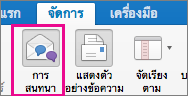
เมื่อคุณจัดเรียงข้อความตามการสนทนา ข้อความในโฟลเดอร์ที่แชร์ชื่อเรื่องเดียวกันจะปรากฏอยู่ด้วยกันในรายการข้อความ ข้อความภายในการสนทนาแต่ละรายการจะถูกเรียงลำดับโดยข้อความใหม่ล่าสุดอยู่ด้านบน เมื่อได้รับข้อความใหม่ การสนทนาทั้งหมดจะย้ายไปยังด้านบนของรายการข้อความของคุณ
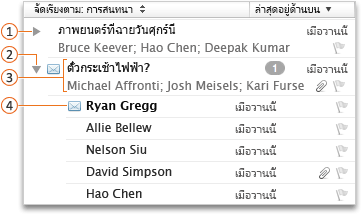




อ่านข้อความที่เป็นส่วนหนึ่งของการสนทนา
เมื่อคุณคลิกที่หัวเรื่องของการสนทนาในรายการข้อความ ดัชนีการสนทนาจะแสดงในบานหน้าต่างการอ่าน ดัชนีการสนทนาจะแสดงหนึ่งบรรทัดของแต่ละข้อความในการสนทนา โดยแต่ละบรรทัดจะแสดงผู้ส่งข้อความและเนื้อหาของข้อความสองสามคำแรก
-
ที่ด้านล่างของ บานหน้าต่างนำทาง ให้คลิก จดหมาย

-
ให้เลือกทำดังนี้
|
เมื่อต้องการ |
ให้ทำสิ่งนี้ |
|
ขยายหรือยุบสนทนาในรายการข้อความ |
คลิกขยาย |
|
แสดงดัชนีการสนทนาในบานหน้าต่างการอ่าน |
ในรายการข้อความ คลิกหัวเรื่องการสนทนา |
|
อ่านข้อความเดียวจากการสนทนา |
ในรายการข้อความหรือดัชนีการสนทนา ให้คลิกข้อความ |
|
กลับไปที่ดัชนีการสนทนาในบานหน้าต่างการอ่าน |
ในบานหน้าต่างการอ่าน ที่ด้านบนสุดของข้อความ คลิกไอคอน |
เคล็ดลับ: เมื่อต้องการตั้งค่าการกำหนดลักษณะสำหรับวิธีแสดงการสนทนาในรายการข้อความ บนเมนูทางOutlook คลิกการกำหนดลักษณะ และภายใต้อีเม 
ปิดใช้งานการดูตามการสนทนา
-
ที่ด้านล่างของ บานหน้าต่างนำทาง ให้คลิก จดหมาย

-
บนแแท็บ จัดระเบียบ ให้คลิก การสนทนา